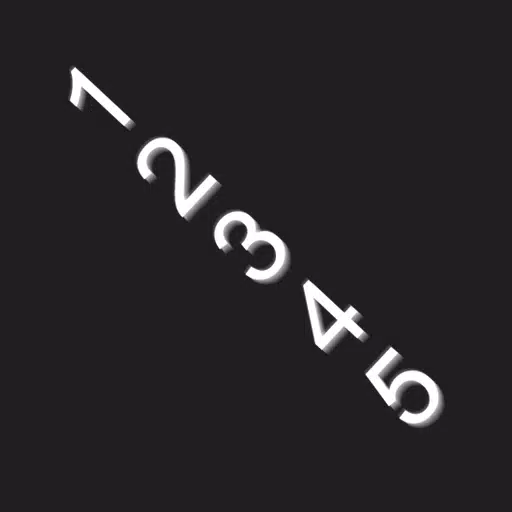ホラーゲームのシーンには、 *Resident Build *や *Silent Hill *などの冷えたタイトルが詰まっていますが、 *Repo *は際立ったユニークな協同組合体験を提供しています。ただし、一部のプレイヤーは、ゲームがロード画面に詰まっているイライラする問題に遭遇しました。この問題に直面している場合は、 *repo *の不気味な世界に戻るための効果的な解決策をいくつか紹介します。
画面バグの読み込みでスタックしたレポを修正する方法

PCで *レポ *を起動するプレイヤーは、ロード画面に立ち往生し、ゲームに飛び込むことができないことに気付くかもしれません。開発者であるSemiworkは、この問題に公式にまだ対処していませんが、解決しようとする方法がいくつかあります。
ゲームを閉じて再開します
最も単純な修正は、しばしば驚異的に機能します。閉鎖と再開 *レポ *は、ゲームをリセットして、読み込み画面の問題を引き起こす可能性のあるマイナーな不具合を解決するのに役立ちます。試してみるのが簡単で簡単な最初のステップです。
PCを再起動します
ゲームを再起動しない場合は、PCの再起動を検討してください。これにより、システムが新たなスタートが得られ、 *repo *に影響を与える可能性のある根本的な問題を解消するのに役立ちます。また、ホラーに戻る前に、リフレッシュするための短い休憩を与えます。
関連:レポでエネルギークリスタルが行うことと、もっと取得する方法
管理者としてレポを実行します
管理者の特権を使用して * repo *を実行すると、ゲームが必要なシステムリソースをより効率的にアクセスするのに役立ちます。それは保証された修正ではありませんが、試してみる価値があります。これがそれを行う方法です:
- * repo *ショートカットを右クリックします。
- [プロパティ]を選択し、[互換性]タブに移動します。
- 「このプログラムを管理者として実行する」の横にあるボックスを確認してください。
ゲームファイルを確認します
上記の方法が機能しない場合、Steamを介してゲームファイルを確認すると、問題の解決に役立ちます。これにより、すべてのゲームファイルが無傷で正しくインストールされます。 Steamでゲームファイルを確認する方法は次のとおりです。
- PCを再起動して蒸気を開きます。
- Steamライブラリの[レポ *]を右クリックするか、ライブラリページのギアアイコンをクリックします。
- ドロップダウンメニューから[プロパティ]を選択します。
- [インストールされたファイル]タブに移動し、[ゲームファイルの整合性を確認]をクリックします。
すべてのファイルが検証できるわけではないことに注意してください。ただし、Steamはこれが正常であることを示しています。読み込み画面のバグに取り組むときに確認しないファイルに関するメッセージを安全に無視できます。
これらの手順に従うことにより、画面のロードに固執している *レポ *を修正し、その恐ろしい世界を探索することができるはずです。その他のヒントについては、 * repo *のすべてのモンスターのガイドとそれらを逃れるための戦略をご覧ください。
*レポは現在PCで利用可能です。*